
Video trimmen kostenlos
Mit der Funktion „Video trimmen“ in Any Video Converter können Sie ganz einfach bestimmte Teile eines Videos herausschneiden. Diese Funktion ist völlig kostenlos nutzbar.
Wie schneidet man Video in Segmente?
Das Tool „Video trimmen“ öffnen
Öffnen Sie das Werkzeug „Video trimmen“ auf der Hauptschnittstelle.
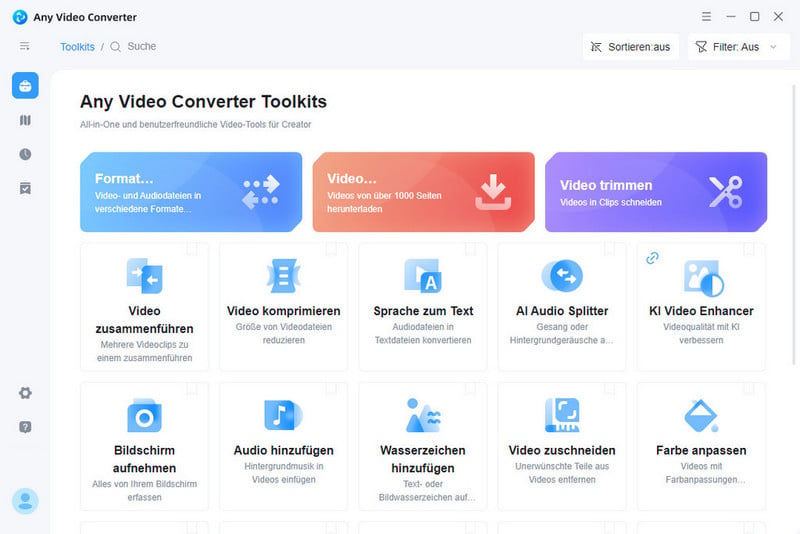
Videos hinzufügen
Klicken Sie auf „+ Video hinzufügen“, um Videodateien hinzuzufügen.
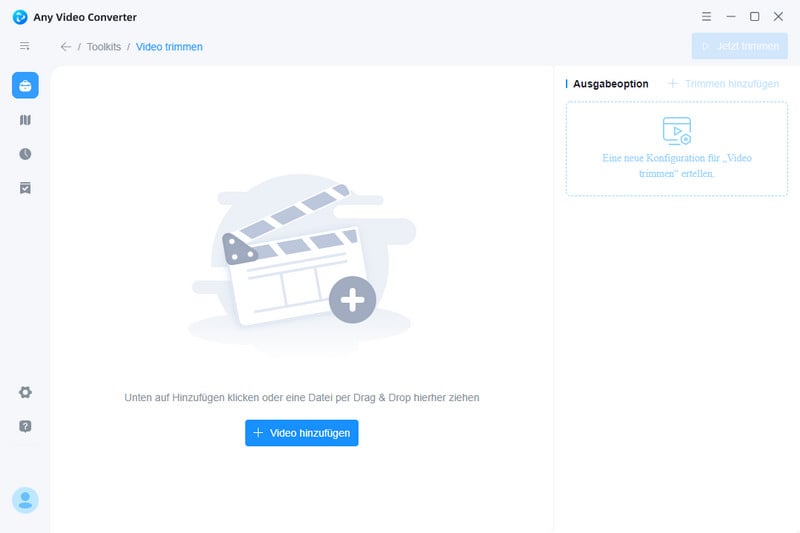
Das Programm analysiert das Video und zeigt eine Vorschau des Videos an.
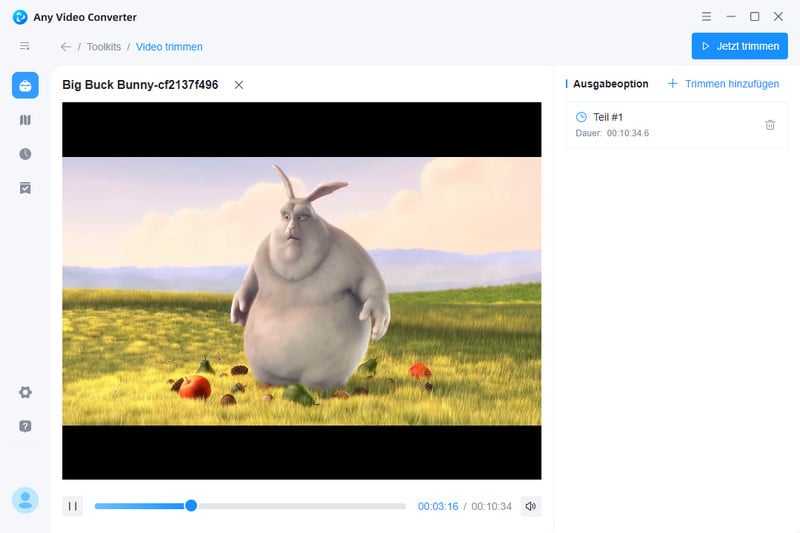
Video trimmen
Sie können den Schieberegler ziehen, um die Start- und Endpunkte des Videoclips auszuwählen. Oder geben Sie die Start- und Endzeit in der rechten Seitenleiste ein. Außerdem können Sie auf + klicken, um weitere Segmente hinzuzufügen.
Segmente speichern
Klicken Sie auf „Zu Aufgabenwarteschlangen hinzufügen“, um die Segmente zu speichern. Oder Sie können ein Workflow erstellen, dann können Sie damit fortfahren, Segmente zuzuschneiden, Segmente zusammenzuführen oder die Segmente in ein beliebiges Videoformat zu konvertieren (Weitere Infos finden Sie im Teil Workflow).
 Tutorials
Tutorials
 Toolkit für Video
Toolkit für Video
- Format umwandeln
- Video trimmen
- Video zuschneiden
- Video zusammenführen
- Video komprimieren
- Video aufnehmen
- Videogeschwindigkeit ändern
- Video Overlay
- Untertitel hinzufügen
- Track extrahieren
- Video auf DVD brennen
- Farbe des Videos anpassen
- Sprache in Text umwandeln
- Video herunterladen
- Wasserzeichen hinzufügen
 Toolkit für Audio
Toolkit für Audio
 Workflow-Tool
Workflow-Tool